曲面分割
渲染时,将物件分割并简化为直线或多边形。分割的精细度可在物件名称最前面的特殊记号及渲染设定的「表面细分」弹出菜单中设定。新增控制点至线物件后,请留意被分割的物件将会改变。当在相同位置复制线物件、新增控制点至另一个线物件时,被分割的2个曲线不会一致。如欲使被分割的物件一致,在复制前新增控制点等、必须将控制点放置在两方线物件的相同位置。关于分割各别物件的情况,将在以下依序介绍。
●线物件
分割并简化为直线。以设定相邻2个控制点间的精细度来分割成直线。
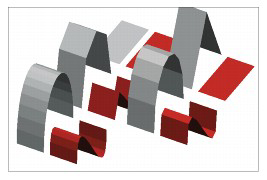
此为由2个控制点的开放线形延展。此范例的红色物件,在分割的精细度低时,几乎无法简化。
●圆形
在光线追踪渲染下,不使用辐射度和阴影贴图时,将不进行多边形分割,并总是以平滑轮廓显示。
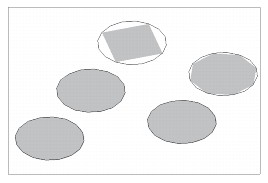
上图为分割显示阴影圆形的示意图。在从左边后面到右边前面的顺序中,标记「不分割」或”@”、标记「粗」或”>”、「普通」、标记「细」或”<”、标记「极细」或”<<”。
●球形
在光线追踪渲染下,不使用辐射度和阴影贴图时,将不进行多边形分割,并总是以平滑轮廓显示。
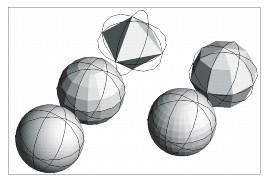
球形分割的示意图
●旋转体
将旋转的面简化为正多边形。
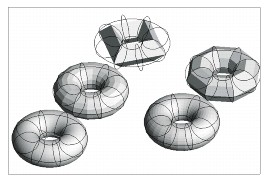
旋转体分割的示意图
●自由曲面
分割并简化为4边形或3边形。4边形的平面率低及程序判断,便分割为3边形。以设定透过4个控制点框选自由曲面的精细度来分割为4边形或3边形。
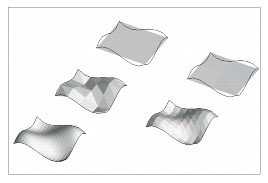
自由分割曲面的示意图
●圆滑多边形网格的角
角的圆滑程度在多边形网格「物件信息」视窗「多边形网格属性」群组中的「细分曲面」群组中进行。透过「角的圆滑」弹出菜单从「无」「Catmull-Clark法」「Doo-Sabin法」中选择适用方式,可藉由「适用率」调整轴设定圆滑角的量。
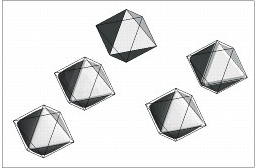
圆滑调整轴值0.1
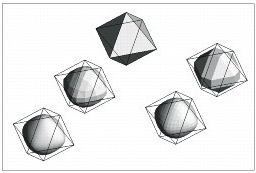
圆滑调整轴值0.5
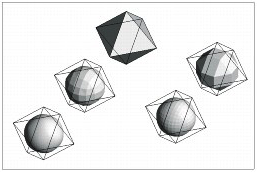
圆滑调整轴值1
适用多边形网格角的圆滑时的分割示意图。
●「面的分割」弹出菜单的分割数
渲染设定「面的分割」弹出菜单中的分割曲面数,如下表所示。
| 「不分割」 |
「粗」 |
「普通」 |
「细」 |
「极细」 |
|
|---|---|---|---|---|---|
| 线物件的2点间 |
1 |
2 |
4 |
8 |
16 |
| 圆形 |
正4边形 |
正8边形 |
正16边形 |
正32边形 |
正64边形 |
| 球形 |
正8面体 |
32面体 |
128面体 |
512面体 |
2048面体 |
| 旋转体的 |
正4边形 |
正8边形 |
正16边形 |
正32边形 |
正64边形 |
| 以自由曲面的4点 |
4边形×1 或 3边形×2 |
最小为 最大为 |
最小为 最大为 |
最小为 最大为 |
最小为 最大为 |
| 多边形 |
不分割 |
不分割 |
不分割 |
不分割 |
不分割 |
●曲面分割记号的指示
曲面分割记号可重复使用。例如,当「面的分割」弹出菜单的设定为「粗」时,从「粗」2阶段细分割标记着“<<”的物件。当在重复的记号中包含“@”记号时,将以“@”记号为优先,不进行分割。
- “@”记号 ─ 不分割
- “<”记号 ─ 依据分割曲面弹出菜单的设定进行1阶段细分割
- “>”记号 ─ 依据分割曲面弹出菜单的设定进行1阶段粗分割